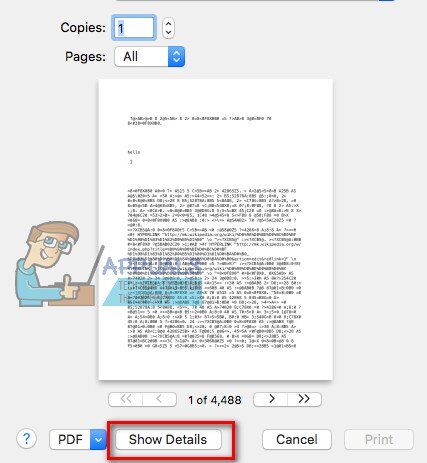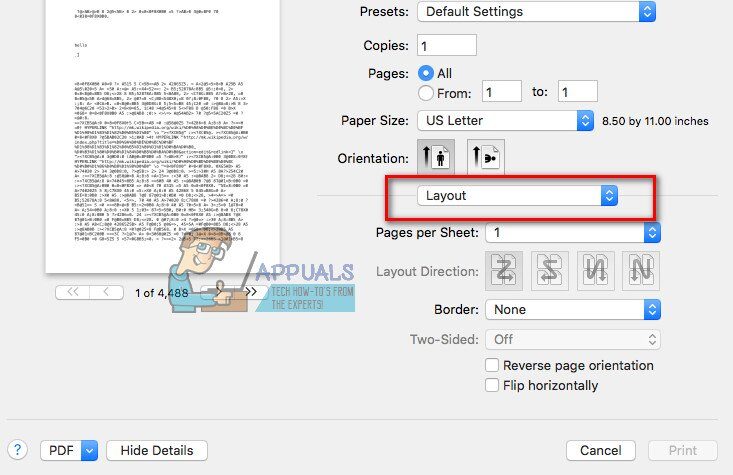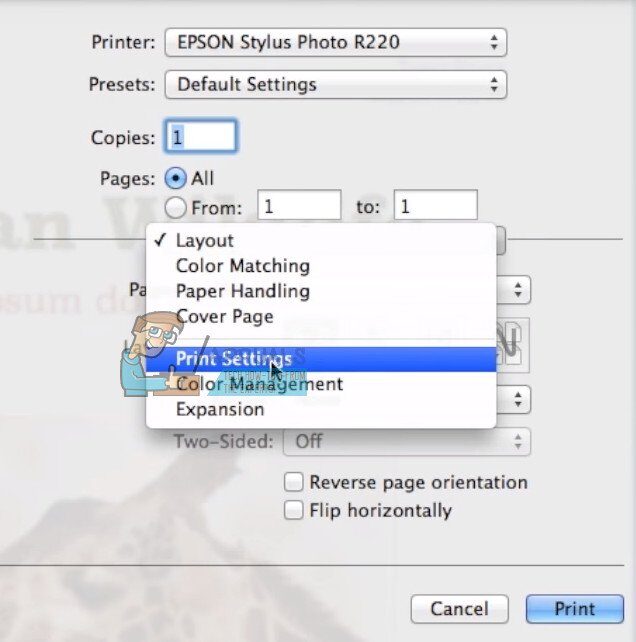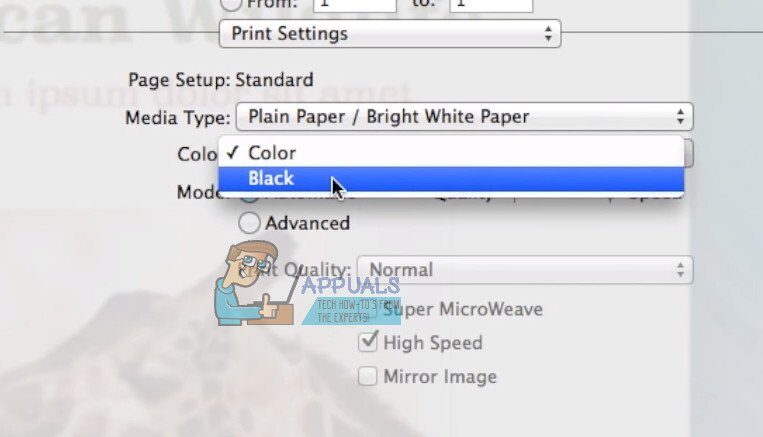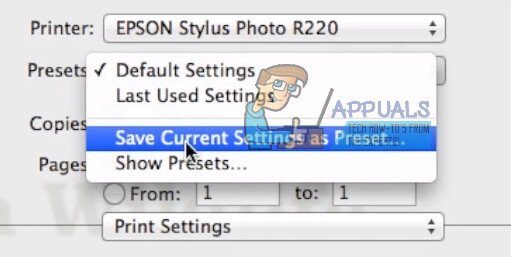Si es un nuevo usuario de Mac y necesita imprimir una página en blanco y negro o en escala de grises, no necesita ningún software especial para hacerlo. Sin embargo, la impresión en blanco y negro disponible en su Mac depende directamente de la impresora que utilice.
Nota: algunas impresoras no admiten la impresión en blanco y negro. Si este es el caso, no puede obligar a la impresora (que no admite la impresión en blanco y negro) a tener una capacidad que su hardware no admite.
Si su impresora admite la impresión en blanco y negro, así es como puede hacerlo en una Mac.
-
Mientras se abre su documento o imagen (en la aplicación adecuada: TextEdit, Microsoft Word, Pages, Preview, etc.) haga clic en el menú Archivo y seleccione Imprimir.
-
En la ventana Opciones de impresión, haga clic en Mostrar detalles (si está disponible) para revelar más información sobre el procedimiento de impresión. Si ve Ocultar detalles en lugar de Mostrar detalles, puede continuar con el siguiente paso.
-
Ahora, dependiendo de su impresora, es posible que vea o no una palanca en blanco y negro en la ventana Opciones de impresión.
-
Si está disponible, simplemente marque ese interruptor y podrá imprimir su documento o imagen.
-
Si no está disponible, haga clic en el menú desplegable de la aplicación sin etiqueta (verifique la imagen a continuación).
-
Ahora, elija la opción Configuración de la impresora (o Tipo / calidad de papel). Dependiendo de su impresora, esta opción puede tener un nombre diferente en su caso particular. Por lo general, está en las opciones inferiores.
-
Una vez que se haya elegido la opción correcta en el menú desplegable Aplicación, aparecerá un campo de Color (u opciones de color). Haga clic en el menú desplegable Color y elija Negro (o Escala de grises, o cualquier otra opción que signifique impresión en blanco y negro).
Nota: tenga en cuenta que los nombres de los campos pueden variar según el modelo de impresora. A veces, la opción de escala de grises se puede llamar Mono, o Solo cartucho negro, o algo similar. Además, la posición de estos campos puede ser diferente.
Crea un ajuste preestablecido en blanco y negro
Si imprime con frecuencia documentos en blanco y negro, puede crear un ajuste preestablecido con esta configuración y utilizarlo en su lugar repitiendo este procedimiento siempre que necesite imprimir en blanco y negro.
-
Haga clic en el menú desplegable Preset en la parte superior de la ventana Pring Option.
-
Elija Guardar la configuración actual como predeterminada …
-
Introduzca un nombre para su preselección (por ejemplo, blanco y negro).
-
Elija si desea guardarlo para la impresora actual o para todas las impresoras.
-
Clic en Guardar.